
Hamachi är en speciell programvara som låter dig bygga dina egna skyddade nätverk via Internet. Många spelare laddar ner programmet för att spela minecraft, motstrejk, etc. Trots enkelhetens enkelhet, ibland har applikationen en anslutning till en nätverksadapter, som är ganska snabbt korrigerad, men kräver vissa åtgärder från användaren. Tänk på hur det är gjort.
Varför problemet med att ansluta till nätverksadaptern inträffar
Nu kommer vi att gå till nätverksinställningarna och få några justeringar i dem. Kontrollera om problemet var kvar om ja, då uppdaterar jag Hamachi till den senaste versionen.Nätverksanslutningsinställningar på datorn
1. Gå till "Kontrollpanelen" - "-nätverket och Internet" - "Centrum för nätverkshantering och delad åtkomst".

2. På vänster sida av fönstret väljer du från listan "Ändra adapterinställningar".

3. Tryck på fliken "Avancerat" och fortsätt till "Avancerade parametrar".
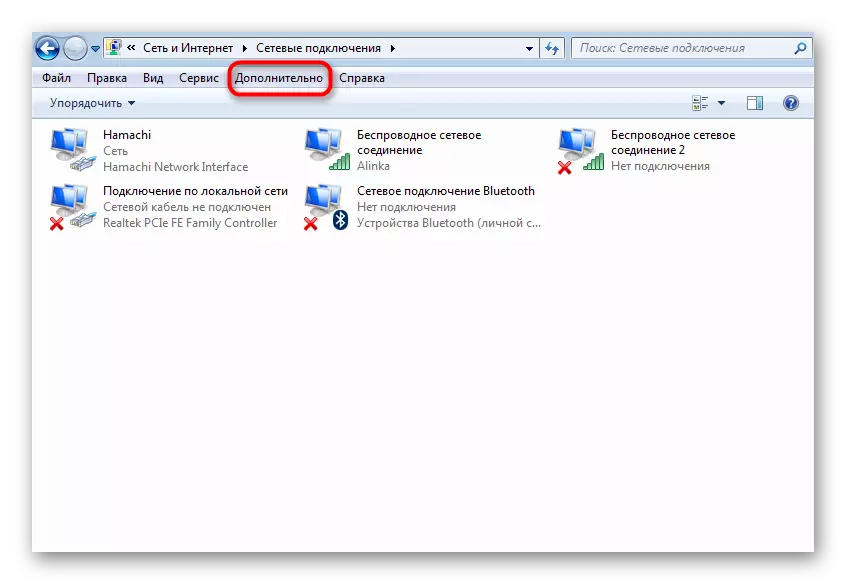
Om du inte har fliken "Valfri", gå till "Sortera" - "Visa" och klicka på "Meny Line".
4. Vi är intresserade av "adaptrar och bindande". På toppen av fönstret ser vi en lista över nätverksanslutningar, det finns Hamachi bland dem. Vi flyttar det till toppen av listan med hjälp av de speciella pilarna och klickar på "OK".

5. Starta om programmet.
Som regel, i detta skede de flesta användare, försvinner problemet. I motsatt fall, gå till nästa metod.
Problem med uppdatering
1. Hamachi ger automatiskt uppdateringsläge. Ofta uppstår anslutningsproblemen på grund av de felaktiga inställningarna i den här delen av programmet. För att fixa, hitta fliken "System" i huvudfönstret - "Parametrar".
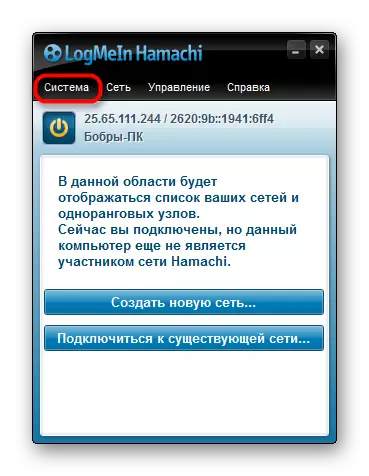
2. I fönstret som öppnas, i sin vänstra del, går vi också till "Parametrar" - "Avancerade inställningar".

3. Och sedan i "grundläggande inställningar".
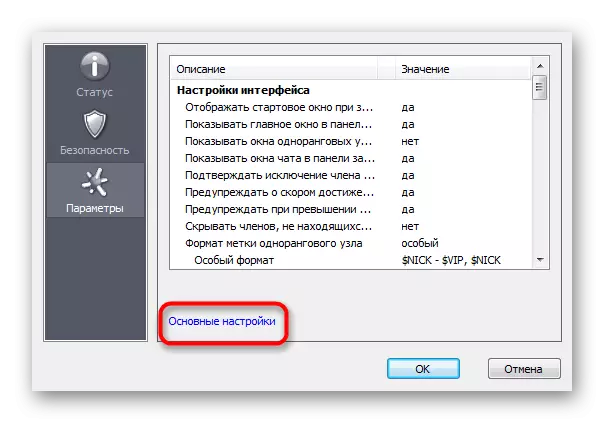
4. Här är det nödvändigt att ställa in ett fält mitt emot "automatisk uppdatering". Starta om datorn. Se till att Internet är anslutet och kört. Efter lansering måste Hamachi bestämma tillgängligheten av uppdateringar och installera dem.

5. Om kryssrutan är närvarande, och den nya versionen inte har laddats, gå till huvudfönstret i fliken "Hjälp" - "Kontrollera tillgängligheten av uppdateringar". Om uppdateringar är tillgängliga, uppdateras manuellt.
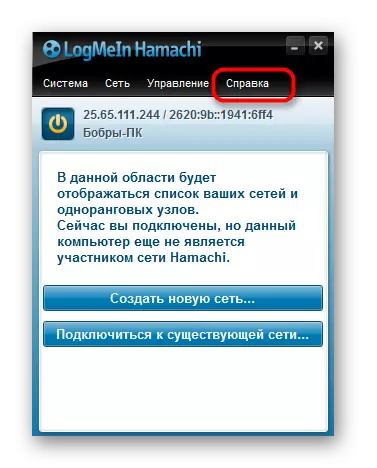
Om det inte hjälpte, är det troligt att problemet är i själva programmet. I det här fallet är det vettigt att radera det och ladda ner den senaste versionen från den officiella webbplatsen.
6. Observera att standardborttagningen via "Kontrollpanelen" inte räcker. Sådan avinstallation lämnar efter en annan "utmatning", som kan störa installationen och användningen av aneniellt installerade Hamachi. Du måste använda program från tredje part, för att helt radera program, till exempel Revo Uninstaller.
7. Öppna det och välj vårt program och klicka sedan på "Ta bort".

8. För det första startar den vanliga avinstallationsguiden, varefter programmet kommer att föreslå skanning till de återstående filerna i systemet. Du måste välja användaren, i det här fallet är det "måttligt" och klicka på "Skanna"

Därefter kommer Hamachi att avlägsnas helt från datorn. Nu kan du börja installera den aktuella versionen.
Ofta, efter det att intäkterna gjort, gör anslutningen utan problem, och inte längre bekymrar användaren. Om "vem och nu där" kan du skriva ett brev till supporttjänsten eller installera om operativsystemet.
